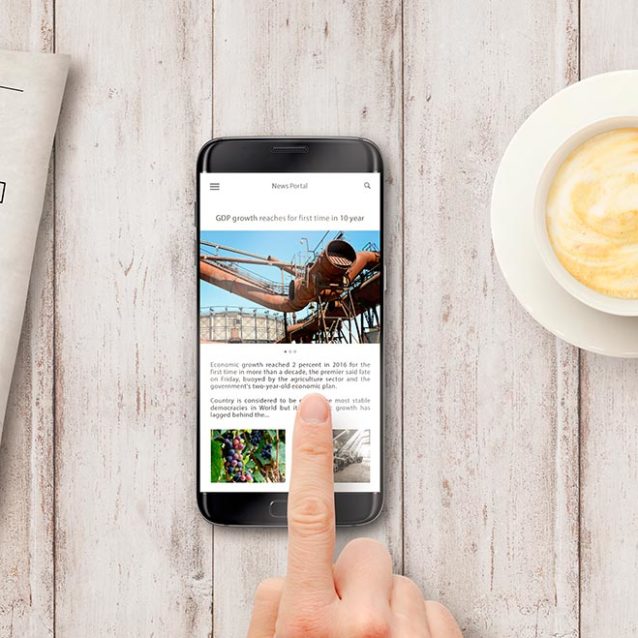Contenido
Google lleva unos años insistiendo en que cada vez prioriza más la versión móvil de nuestras páginas web. Primero fue la versión responsive, la adaptación de una web al formato de las pantallas de los teléfonos móviles. Ahora llega con otra novedad que afecta a la velocidad de carga y al formato que presentan los artículos. Se llama Accelerated Mobile Pages (AMP).
AMP se ha convertido en una de los formatos más importantes para la velocidad de carga. Este formato, de momento, funciona para blogs de WordPress con diferentes plugins, aunque es posible modificar el código HTML.
Si tienes dudas sobre si tu web tiene o no formato AMP, añade al final de la url de un post lo siguiente: /amp/. Si la url te muestra el contenido en un formato diferente al original, más simplificado, es que ya tienes implementado AMP. Si no lo hace, te devolverá un error 404.
¿Qué supone aplicar AMP en tus artículos?
AMP crea una versión de tus artículos más simple para que la velocidad de carga en móviles sea mucho más rápida. Es una versión de código HTML, desarrollado directamente por Google, para modificar el artículo.
Modifica los elementos que hacen pesar a la web como CSS y JS: los elementos que componen el menú, botones, comentarios y todo lo que no sea información relevante sobre tu artículo o página web; mostrando un formato totalmente simplificado que se compone de fotografía destacada y contenido.
Encontrarás casos en los que esto no suceda. La explicación es que el formato AMP está modificado con un plugins.
Las ventajas de utilizar AMP son:
- La optimización de la velocidad de carga
- Mejora el posicionamiento y agiliza la indexación
- Aumento de las visitas
¿Cómo añadimos AMP a una web?
Implementar el formato AMP en WordPress es posible modificando el código HTML o con la instalación de plugins. Google ha creado una guía para desarrolladores donde explica cómo hacerlo.
Sí, ya sabemos que no debemos sobrecargar WordPress con un exceso de plugins porque afectará a la velocidad de carga, pero para AMP sí que recomendamos recurrir a esta práctica.
Hay muchos plugins para instalar AMP. Te aconsejamos que utilices el oficial y original de Automattic en conjunto con el plugin de Yoast para AMP. El plugin de Automatic solo convertirá los artículos a la versión AMP, no permite más modificaciones. Si quieres personalizarlo, instala AMP for WP, que solo funcionará si tienes previamente instalado el otro.
Con AMP for WP en la pestaña general tienes diferentes opciones para personalizar tus artículos en AMP. Tiene la opción para añadir el código de Analytics (también se puede hacer con Google Tag Manager). Activar las redirecciones, crear páginas AMP para la frontpage o incluir un enlace “NO-AMP” para que el usuario cambie de versión.
Otra opción es cambiar el diseño para adaptarlos colores de AMP (viene predeterminados) por los colores de tu web para que los usuarios te identifiquen.
El plugin de Yoast para AMP es bastante más sencillo y apenas se pueden hacer modificaciones, excepto que las hagas con código CSS. Entre sus opciones, solo se pueden cambiar los colores de la cabecera y de los enlaces.
Para verificar que la instalación de AMP se ha hecho correctamente, entra en Search Console y su herramienta para comprobar las Accelerated Mobile Pages. Comprueba si tus páginas se están indexando o hay errores para solucionar.
Conclusiones sobre AMP
En definitiva, si quieres que tu web esté a la última en lo que se refiere a posicionamiento web SEO, adapta tus artículos a la versión AMP. Por ahora, esta novedad es solo para webs de noticias, tipo blogs o periódicos, con páginas estáticas; por lo que todavía tiene que adaptarse para e-Commerce.
El hecho de que tus noticias estén optimizadas y su velocidad de carga ronde los 1,5 segundos, hace que el número de visitas aumente y recibas bastante más tráfico. Pero ten en cuenta una cosa, los AMP no aparecen siempre en el buscador. Es algo aleatorio, unas veces Google decide mostrarlo y otras no.